Photoshop використовує прозорість для шарів. Коли шар є прозорим, і під ним немає інших шарів, ви бачите фоновий шар. За замовчуванням, фоновий шар, якщо його не розблоковано, має однотонний колір. Розблокувавши його та видаливши, прозорість у Photoshop відображається у вигляді сіро-білої сітки. Ця сітка може не завжди гармоніювати з вашими проектами. Якщо її кольори конфліктують з вашим дизайном, ви можете легко змінити колір сітки прозорості. Photoshop пропонує кілька готових варіантів кольорів, але також дає можливість встановити власний.
Запустіть Photoshop і відкрийте меню “Файл” > “Налаштування”. Або ж скористайтеся комбінацією клавіш Ctrl+K. У вікні “Налаштування” перейдіть до вкладки “Прозорість та гама”. Саме тут ви зможете налаштувати потрібні параметри.
Як приховати сітку прозорості Photoshop
Якщо вам не подобається сітка прозорості, ви можете просто її вимкнути. Будь-яка прозора область під вашими шарами стане просто білою. Щоб відключити сітку прозорості, відкрийте спадне меню “Розмір сітки”. У цьому меню можна зменшити, збільшити або взагалі вимкнути сітку. Вибравши опцію “Немає”, сітка буде повністю прихована.
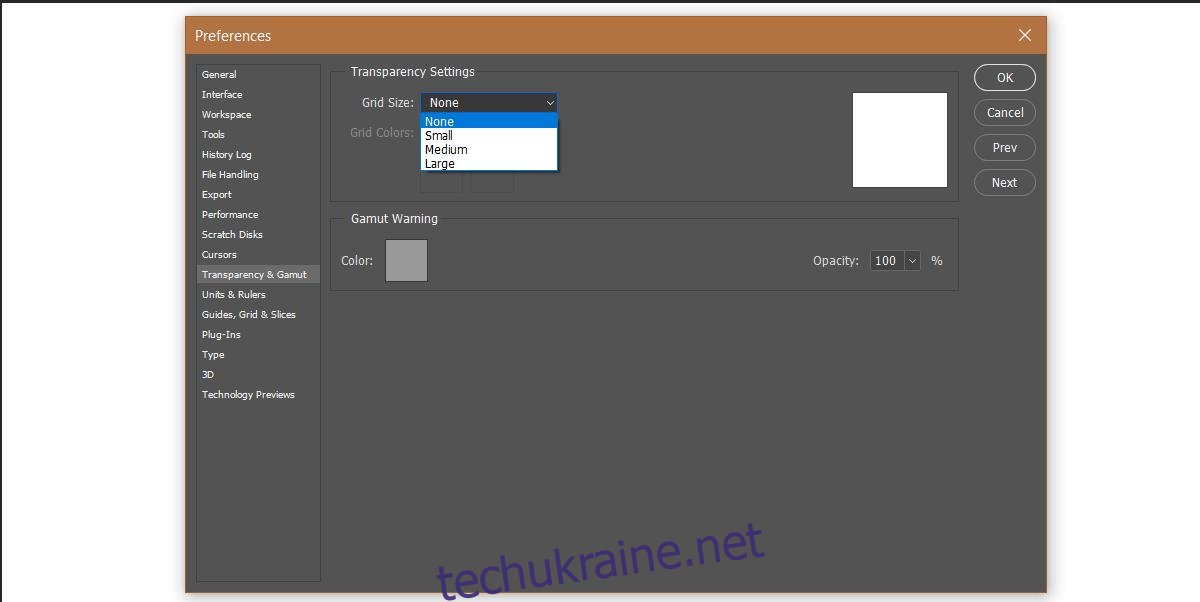
Як змінити колір сітки прозорості Photoshop
Якщо ви хочете залишити сітку, але зробити її більш зручною для перегляду, у вас є два шляхи. Можна збільшити її розмір або змінити колір. Якщо ви хочете збільшити сітку, скористайтесь інструкціями з попереднього розділу. Розмір сітки має лише три варіанти, тому якщо вони вас не влаштовують, доведеться змінити її колір.
На вкладці “Прозорість та гама” відкрийте спадне меню “Колір сітки”. Photoshop має кілька попередньо встановлених кольорів на вибір. Колір замінить сірі квадрати сітки, білі залишаться без змін.
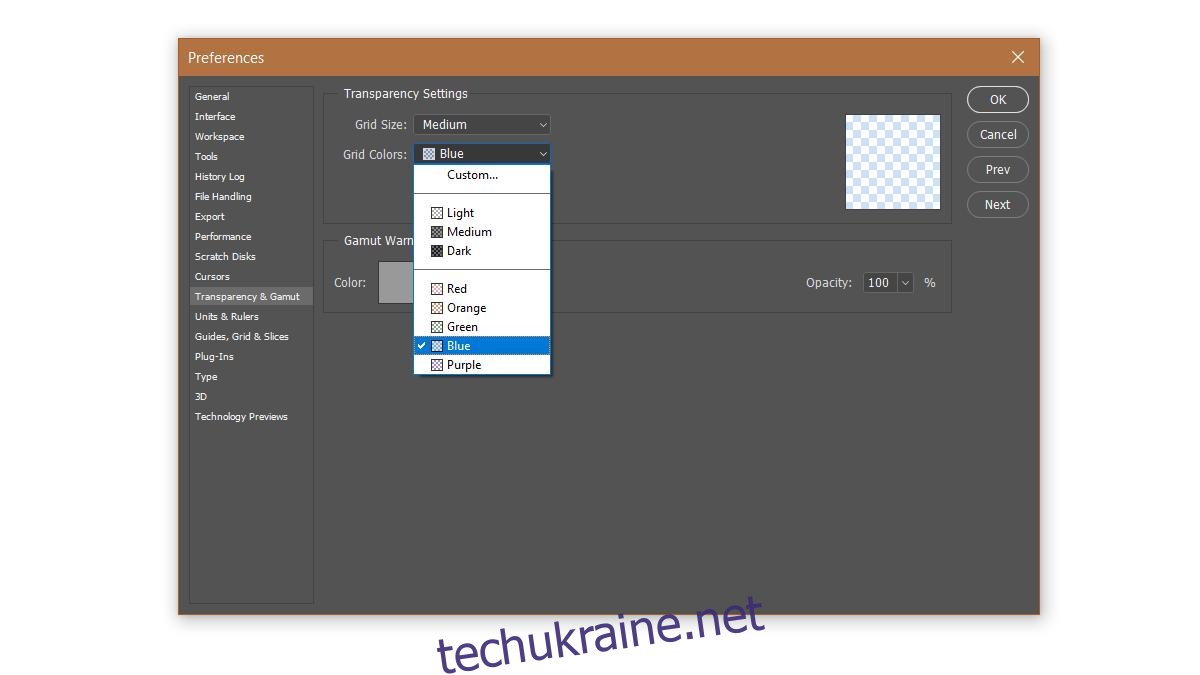
Якщо жоден із запропонованих кольорів вас не задовольняє, ви можете обрати свій власний. У спадному меню “Колір сітки” оберіть опцію “Спеціальний”. Відкриється стандартне вікно вибору кольорів. Оберіть будь-який колір та встановіть його для сітки прозорості Photoshop.
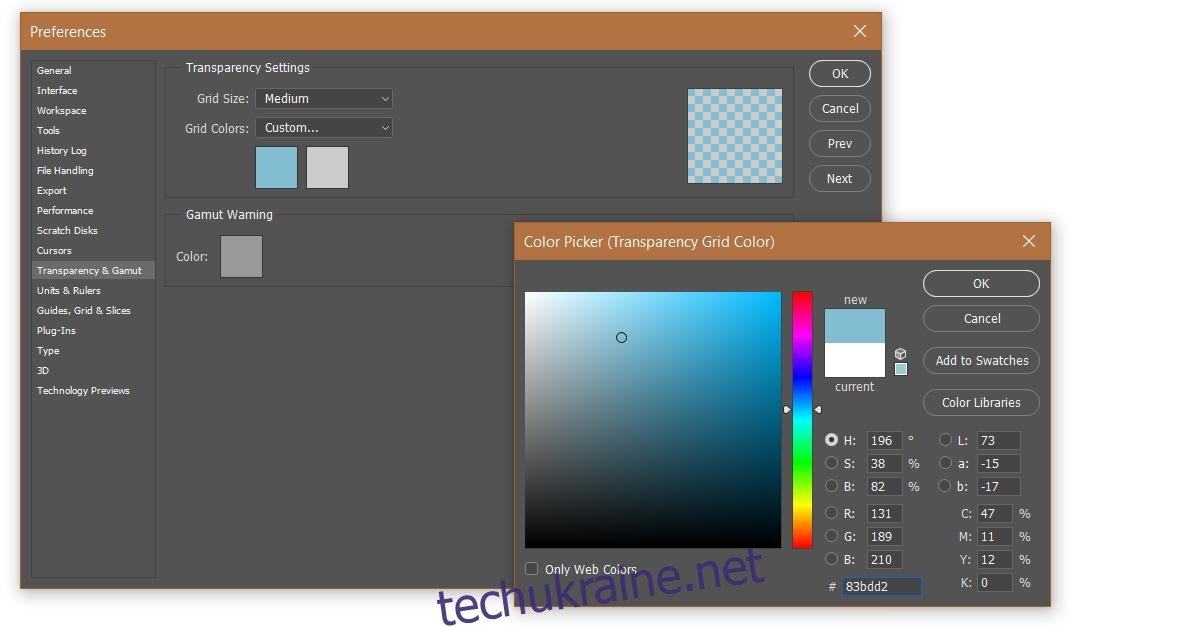
Ці налаштування застосовуються до всього Photoshop. Вони не залежать від поточного відкритого файлу. Якщо вас не влаштовує сітка, але ви не хочете, щоб прозорість позначалась звичайним білим кольором, є ще один варіант. Створіть шар за всіма іншими шарами та заповніть його кольором, який буде легко відрізнити від інших шарів.